Popis deskriptoru zařízení (kód 43) v systému Windows 10 a 8
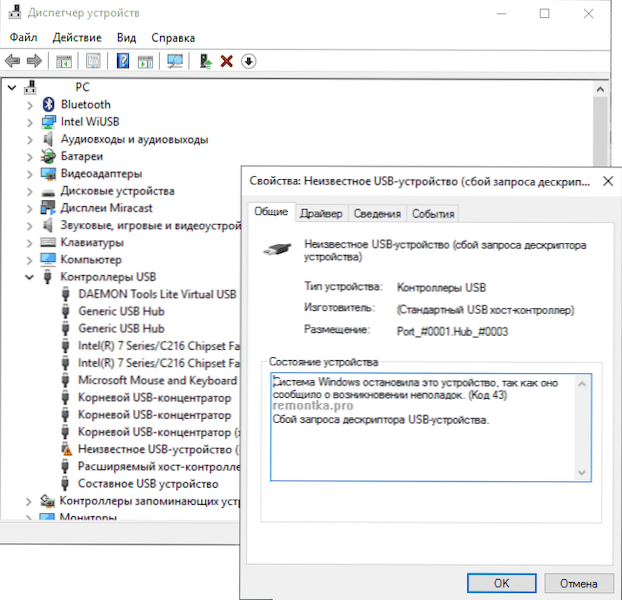
- 870
- 173
- Ing. Ulrich Hampl
Pokud při připojení něčeho přes USB v systému Windows 10 nebo Windows 8 (8.1) -flash jednotky, telefon, tablet, hráč nebo cokoli jiného (a někdy jen kabel USB), vidíte neznámé zařízení USB a zprávu o kódu „Požadavek deskriptoru zařízení“ 43 (ve vlastnostech) ve správci zařízení , v těchto pokynech se pokusím poskytnout pracovní způsoby, jak tuto chybu vyřešit. Další verzí stejné chyby je port portů.
Podle specifikace selhání deskriptoru zařízení nebo resetování portu a chybového kódu 43 ukazuje, že ne všechno je v pořádku s připojením (fyzickým) zařízením USB, ve skutečnosti to však není vždy to vždy Důvod (ale pokud se něco stalo s porty na zařízeních nebo existuje šance na jejich znečištění nebo oxidaci, zkontrolujte tento faktor, podobně-pokud něco připojíte prostřednictvím USB rozbočovače, zkuste se připojit přímo k portu USB). Častěji - případ v instalovaných ovladačích Windows nebo jejich nesprávná práce, ale budeme zvážit všechny a další možnosti. Článek může být také užitečný: USB zařízení není identifikováno ve Windows
Aktualizace ovladačů kompozitního USB zařízení a kořenových USB koncentrátorů
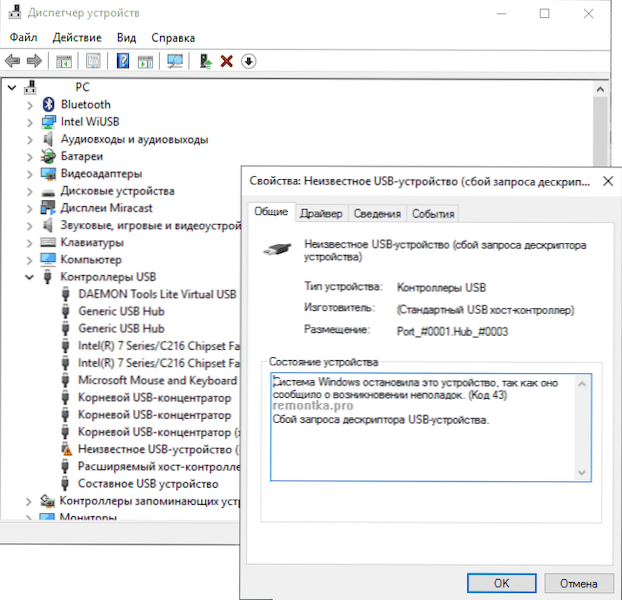
Pokud takové problémy nebyly zaznamenány a vaše zařízení začalo být definováno jako „neznámé zařízení USB“ bez důvodu, doporučuji začít tímto způsobem k vyřešení problému, jako u nejjednoduššího a obvykle nejvíce práce.
- Přejděte na správce zařízení Windows. To můžete udělat stisknutím kláves Windows + R a zadáním devmgmt.MSC (nebo pomocí pravého kliknutí na tlačítko „Start“).
- Otevřete sekci řadiče „USB“.
- Pro každé z generických zařízení USB náboje kořenový USB koncentrátor a kompozitní zařízení USB provádějí následující akce.
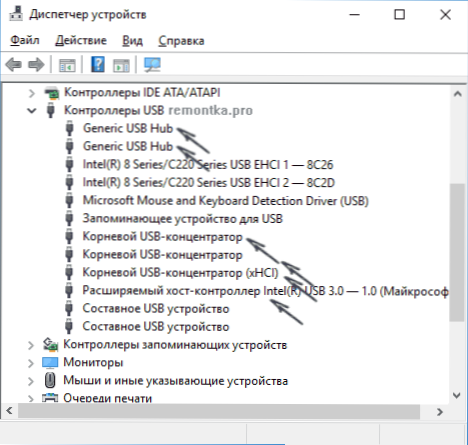
- Klikněte na zařízení pomocí pravého tlačítka myši, vyberte položku „Update ovladače“.
- Vyberte „Najděte ovladače v tomto počítači“.
- Vyberte „Vyberte ze seznamu již nainstalovaných ovladačů“.
- V seznamu (tam, pravděpodobně tam bude pouze jeden kompatibilní ovladač) vyberte jej a klikněte na „Další“.
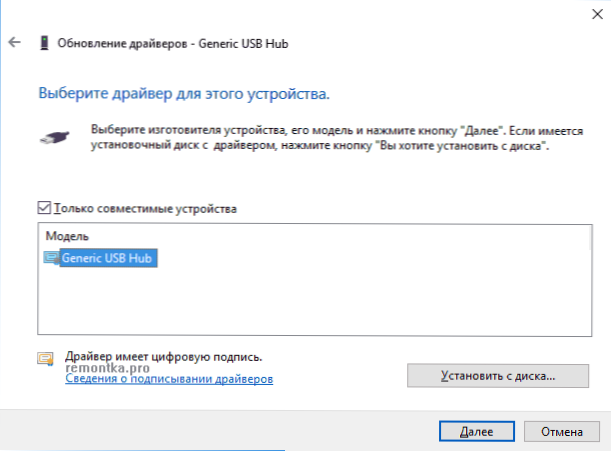
A tak pro každé z těchto zařízení. Co by se mělo stát (pokud bude úspěšné): Při aktualizaci (nebo spíše přeinstaluji) jednoho z těchto ovladačů, vaše „neznámé zařízení“ zmizí a objeví se znovu, již jako identifikované. Poté, se zbytkem řidičů, není nutné pokračovat v tom.
Navíc: Pokud se ve vašem systému Windows 10 objeví zpráva, že zařízení USB není identifikováno, a pouze při připojení k USB 3.0 (Problém je typický pro notebooky aktualizované na nový operační systém), pak se nahrazení standardu, instalovaného ovladačem ovladače, rozšířený intel-controller Intel USB 3 obvykle pomáhá.0 pro řidiče, který je k dispozici na oficiálních webových stránkách výrobce notebooku nebo základní desky. Pro toto zařízení také ve správci zařízení můžete vyzkoušet metodu popsanou dříve (aktualizace ovladačů).
Parametry úspory energie USB
Pokud předchozí metoda fungovala a vaše Windows 10 nebo 8 po chvíli začala psát o selhání deskriptoru a kódu 43, může další akce pomoci s otočením funkcí úspory energie pro porty USB.
Chcete -li to provést, stejně jako v předchozí metodě, přejděte do správce zařízení a pro všechna obecná zařízení USB Hub, kořenové USB a kompozitní zařízení USB otevírají „vlastnosti“ kliknutím pravým tlačítkem pravým tlačítkem a poté vypněte parametr “ Tab. Použijte provedená nastavení.
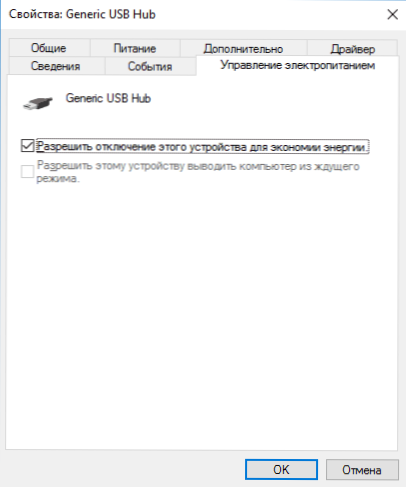
Nesprávný provoz zařízení USB v důsledku problémů s napájením nebo statickou elektřinou
Poměrně často mohou být problémy s provozem zařízení připojených k USB a selháním deskriptoru zařízení vyřešeny jednoduchým de -provezením počítače nebo notebooku. Jak to udělat pro PC:
- Eliminujte problematická zařízení USB, vypněte počítač (dokončením práce je lepší udržet posun při kliknutí na „dokončení práce“ pro úplné vypnutí).
- Vypněte to z výstupu.
- Klikněte a podržte tlačítko napájení stisknutých sekund 5-10 (ano, na počítači vypnuté z výstupu), uvolněte.
- Proměňte počítač do sítě a zapněte jej jako obvykle.
- Připojte zařízení USB znovu.
U notebooků, ve kterých je baterie odstraněna, budou všechny akce stejné, kromě toho, že v odstavci 2 bude přidáno „Odstraňte baterii z notebooku“. Stejná metoda může pomoci, když počítač nevidí flash jednotku (ve specifikovaných pokynech existují další metody, jak to opravit).
Řidiči pro čipovou sadu
A další položka, která může způsobit požadavek popisu zařízení USB nebo port resetujícího port - ne nainstalované oficiální ovladače pro čipovou sadu (která by měla být převzata z oficiálních webových stránek výrobce notebooku pro váš model nebo od výrobce základní desky základní desky počítače). Ti, kteří instalují Windows 10 nebo 8, stejně jako ovladače z balíčku řidičů, se ne vždy ukázaly jako zcela pracovníci (i když ve správci zařízení s největší pravděpodobností pracujete, že všechna zařízení fungují normálně, s výjimkou neidentifikované USB).
Takoví řidiči mohou patřit
- Ovladač čipové sady Intel
- Rozhraní motoru Intel Management
- Různé nástroje firmwaru specifické pro notebooky
- Řidič ACPI
- Někdy samostatné ovladače USB pro řídiče třetích stran na základní desce.
Nebuďte příliš líní na to, abyste mohli jít na webové stránky výrobce v sekci podpory a zkontrolovat dostupnost takových ovladačů. Pokud pro vaši verzi Windows chybí, můžete vyzkoušet instalaci předchozích verzí v režimu kombinovanosti (hlavní věc je, že se vypouštění shoduje).
V tuto chvíli je to vše, co mohu nabídnout. Našli svá vlastní řešení nebo něco z popsaných? - Budu rád, pokud sdílíte komentáře.
- « Jak nainstalovat obchod se systémem Windows 10
- Připojení Wi-Fi je omezené nebo nefunguje v systému Windows 10 »

